Megnyitás, segítség kezdőknek
Megnyitás a.
Néha meg kell felfedezni, amit a fájlt, de ez nem történik meg, és mi nyissa meg a helyi menüt a „Társítás. ”. Ez megnyitja a programok listáját, amelyek képesek elvégezni ezt a műveletet.
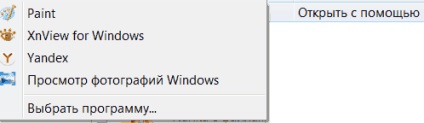
De néha kell egy másik program. A gombra kattintva a „Program kiválasztása”, és elkezdik keresni azt a számítógépet, majd rendelje hozzá ezek a típusok.
Körülbelül.
Így találtam példát programot, amely javítja a funkció a menüben, hogy ez több funkciós. Ezt hívják a továbbfejlesztett OpenWith
Letölteni és telepíteni. Bár a telepítés a pillanatnyi, ez csak három kattintás a telepítő varázsló. Végén minden látható változás: nincs parancsikonokat, sem nyomait a Start menüben. De most, amikor a helyi menü megnyitásához, és válassza a „Megnyitás mással. „ITT várjuk meglepetés.
Szabása.
De minden rendben van. Ha megnyitjuk a menüt, a telepítés után, akkor először meg kell tanulni oroszul segédprogramot. Vegyünk kakoy- egy fájlt, és kattintson a Tovább gombra a jobb oldali egérgombbal válassza ki a „Megnyitás mással. ”. Itt, a jobb felső sarokban keresünk lehetőségek:
Kiválasztása a Settings (Beállítások). Egy ablak a beállításokkal, hogy hol kell a nyelvet.
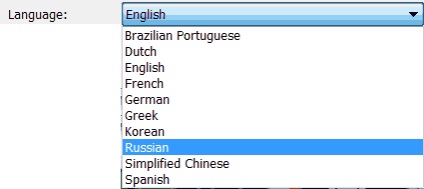
Kattintson, majd megtalálni az orosz OK. Minden most, ha rákattint a „Beállítások”, az összes lehetőséget lesz az orosz.

Beállítása itt nem annyira. (A nagyításhoz kattintson rá a bal egérgombbal). Először is, meg lehet változtatni a megadott háttérszínt és a telepített programok hasonló a fájlt, valamint a szín és betűtípus a szöveges feliratok. Azt javasoljuk, hogy törölje az „Frissítések keresése”. Itt, ezen és minden beállítást.
Most, amikor megnyitja a „Társítás. „Látod valami, ami a következő:

A munka a programban.
Mint látható itt, kivéve a telepített programok, és a jelenlegi programok listáját ajánlott megnyitni ezt a fájltípust. Kis zöld pipa, jelzett már telepített programok és egy kérdőjel, ajánlott, és használja őket leginkább. Ezek piros színnel vannak kiemelve. Ha duplán kattint kakuyu- a program megnyílik egy kis ablak.

Két lehetőség van:
- Menj a honlapján a program, akkor átirányítja a hivatalos weboldal, ahol lehet letölteni ezt a programot.
- Egy futtatható fájlt manuálisan, ha már a program, de még nincs telepítve, akkor írja be az elérési utat a telepítő fájlt.
Nagyon hasznos funkciók:
Térjünk megismerni azokat.
Keresés programot.
Funkció, amely segít megérteni, mi van a program, hogy nyissa meg a fájlt. Ez megnyit egy nagy lista a különböző programok, valamint letöltheti őket a számítógépes kapcsolat. Itt ajánlani egy ingyenes program, és fizetni, amelyek a kísérleti időszak alatt, az úgynevezett próbaverzió. Szabad változatok vannak címkézve, mint ez a jel:
A nyíl egy órát kínál egy kis letöltő egy próba verzió. Basket megvásárolni a terméket. Remélem minden világos.
Távolítsuk Mapping.
Ez ad több lehetőséget törlésével az aktuális fájl egyesületek. Akkor távolítsa el a kapcsolatot a jelenlegi meghosszabbítása csak vagy egy fájltípust; vagy egyszerűen letilthatja a Szövetség a jelenlegi bejelentkezett felhasználó. Egyszerűen válassza ki a kívánt opciót, majd kattintson az OK

Megjegyzés: a Szövetség eltávolítja az egész fájltípus érintheti egynél több fájl kiterjesztését. De ha nem érti, hogy mit csinálsz, akkor ez a funkció jobb, ha nem használja azt.
Lista szerkesztése.

Itt minden egyszerű, kattintson a program „Törlés” gombra. vagy felvehet kakuyu- a programot. Ehhez kattintson a „Hozzáadás”, és a megnyíló ablakban

a lehetőség a „Tallózás” keresi a megfelelő programot, és az OK gombra.
Nos, ez minden. Visszajelzést ad a segédprogramot. Hasonló vagy so-so?
Szeretnél kapni cikkeket ezen blogbejegyzést?